Problem z wysokim obciążeniem procesora przez usługę systemową i skompresowaną pamięcią występuje na komputerach z systemem Windows 10 bez oczywistego powodu. Do dziś kilkakrotnie zetknąłem się z tym problemem, zarówno w czystych instalacjach systemu Windows 10, jak i na wielu komputerach i tabletach z systemem Windows 10, takich jak Surface Books firmy Microsoft.
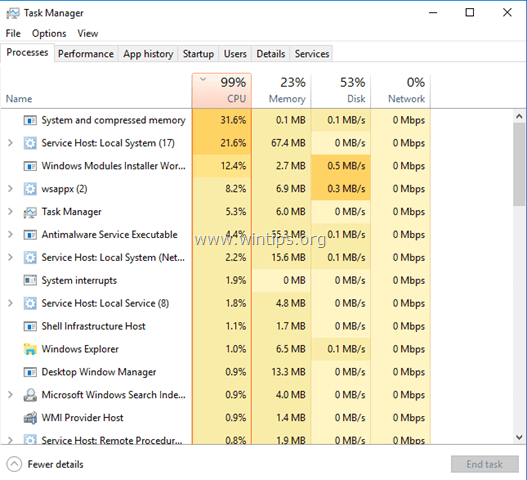
Co to jest usługa pamięci systemowej i skompresowanej?
W poprzednich wersjach systemu Windows, gdy pamięć fizyczna (RAM) jest pełna, system Windows używa pliku na dysku o nazwie „pagefile.sys” jako dodatkowa pamięć i przechowuje tam strony, które nie są używane w momencie, gdy pamięć staje się pełny. W późniejszym czasie, gdy pamięć RAM zostanie opróżniona, system Windows ładuje te strony z powrotem do pamięci RAM. Ta funkcja zapobiega wyczerpaniu pamięci w systemie.
W systemie Windows 10 powyższa funkcja idzie o krok dalej, ale zamiast przenosić nieużywane strony do plik stronicowania, Windows skompresuje je (aby zmniejszyć ich rozmiar) i nadal utrzymuje te strony w postaci fizycznej pamięć (RAM). Ta usługa nosi nazwę „Usługa pamięci systemowej i skompresowanej” i jest używana w systemie Windows 10 w celu poprawy ogólnej wydajności komputera.
W tym samouczku znajdziesz szczegółowe instrukcje i kilka rozwiązań, aby rozwiązać problem wysokiego użycia procesora "System and Compressed Memory Service" w systemie Windows 10.
Jak rozwiązać problem z wysokim wykorzystaniem procesora w systemie Windows 10 i usługach skompresowanej pamięci.
Rozwiązanie 1. Przeskanuj komputer w poszukiwaniu wirusów.
Wiele wirusów lub złośliwych programów może powodować problem z wysokim obciążeniem procesora (lub pamięci) systemu i pamięci skompresowanej. Więc zanim będziesz kontynuować rozwiązywanie problemu, użyj tego Przewodnik skanowania i usuwania złośliwego oprogramowania w celu sprawdzenia i usunięcia wirusów i/lub złośliwych programów, które mogą działać na Twoim komputerze.
Rozwiązanie 2. Wyłącz hibernację i szybkie uruchamianie.
1. Kliknij prawym przyciskiem myszy menu Start  i wybierz Panel sterowania.
i wybierz Panel sterowania.
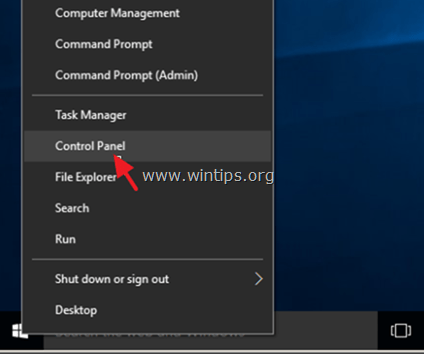
2. Zmienić Widok przez (na górze po prawej) do Małe ikony a następnie kliknij Opcje mocy.
![image_kciuk[9] elementy panelu sterowania](/f/9bde72340bb48b7e3f94e386c0ea667f.png)
3. Po lewej wybierz "Wybierz, co robią przyciski zasilania".
![wyłączanie-szybkie uruchamianie] wyłączanie-szybkie uruchamianie](/f/8c2456093e02ebe7767ed5fe71653f02.png)
4. Kliknij w „Zmień ustawienia, które są obecnie niedostępne" opcja.
![obraz_kciuk[16] obraz_kciuk[16]](/f/b2210fb64d315e171ed704daa68a3db4.png)
5. Przewiń w dół i odznacz ten "Włącz szybkie uruchamianie (zalecane)" opcja i kliknij Zapisz zmiany.

6. Następnie w głównym oknie Opcje zasilania wybierz Zmień ustawienia planu.
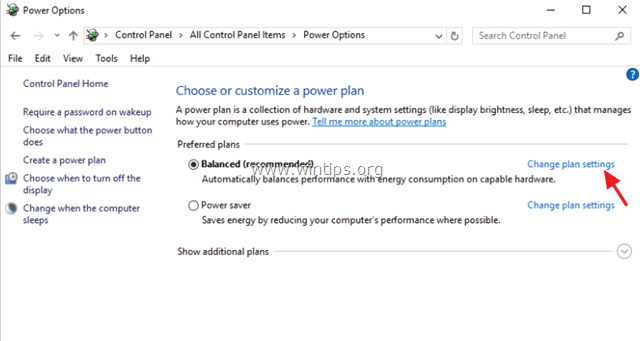
7. Kliknij Zmień zaawansowane ustawienia zasilania.
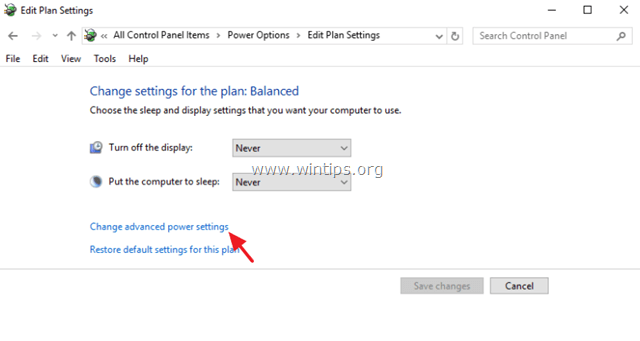
8. Rozwiń Uśpij, a następnie ustaw Śpij po oraz Hibernacja po opcje do Nigdy.
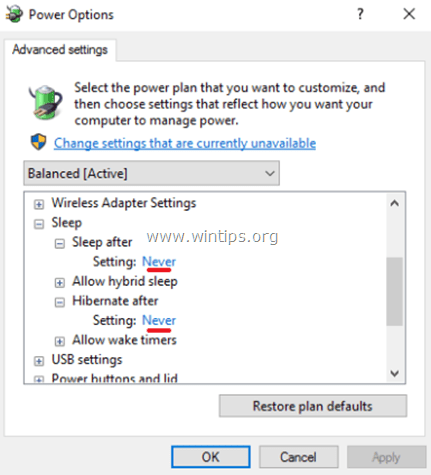
9. naciskać ok aby zastosować ustawienia.
10. Uruchom ponownie komputer i sprawdź, czy problem wysokiego użycia procesora „System and Compressed Memory Service” nadal występuje.
Rozwiązanie 3. Ustaw PCI Express Link State Power Management na Maksymalna oszczędność energii.
1. Z Panelu sterowania przejdź do Opcje zasilania > Zmień ustawienia planu > Zmień zaawansowane ustawienia zasilania.
2. Przewiń w dół, aby znaleźć i rozwinąć PCI Express ustawienie.
3. Ustaw Zarządzanie energią stanu łącza do Maksymalna oszczędność energii.

4. naciskać ok aby zastosować ustawienia i ponownie uruchomić komputer.
Rozwiązanie 4. Wyłącz Powiadomienia dla wskazówek systemu Windows.
1. Z menu Start otwórz Ustawienia.
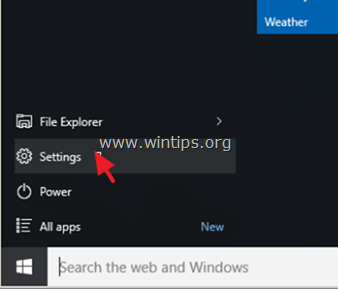
2. W oknie ustawień wybierz System.
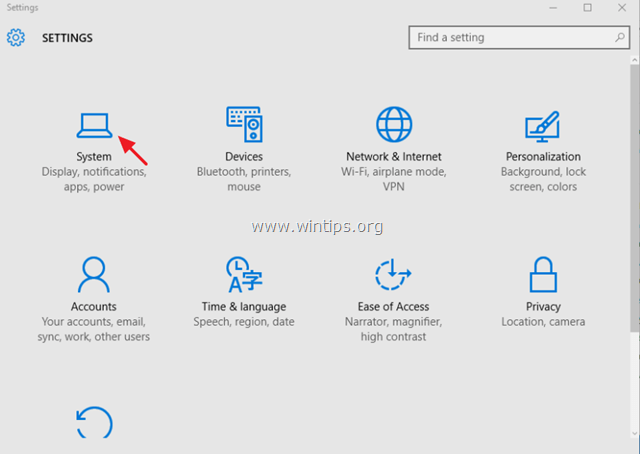
3. Wybierać Powiadomienia i działania po lewej stronie, a następnie ustaw Pokaż mi wskazówki dotyczące systemu Windows powiadomienia do WYŁĄCZONY.
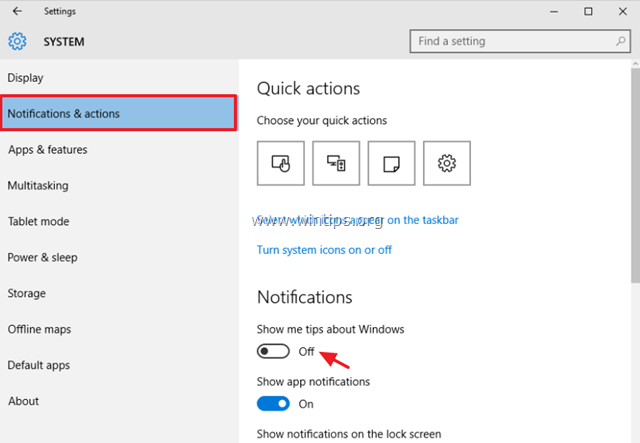
4. Zamknij okno ustawień i sprawdź, czy problem z wysokim obciążeniem procesora „System and Compressed Memory Service” nadal występuje. Jeśli nie ustąpi, spróbuj wyłączyć wszystkie inne powiadomienia.
Rozwiązanie 5. Odinstaluj sterowniki karty graficznej.
1. Odinstaluj zainstalowane sterowniki wideo i uruchom ponownie komputer.
2. Po ponownym uruchomieniu pozwól systemowi Windows wyszukać i znaleźć odpowiedni sterownik karty graficznej, a następnie ponownie uruchom komputer.
3. Jeśli problem będzie się powtarzał, spróbuj obniżyć (zainstalować poprzednią wersję) sterownik karty graficznej.
Rozwiązanie 6. Wykonaj naprawę systemu Windows 10.
Napraw system Windows 10, korzystając z instrukcji zawartych w tym przewodniku: Jak naprawić system Windows 10 za pomocą uaktualnienia w miejscu.
Inne rozwiązania naprawiające wysokie zużycie procesora przez system i pamięć skompresowaną.
1. Upewnij się, że zainstalowałeś najnowsze sterowniki sprzętu komputerowego, w szczególności sterowniki dla:
a. Karta graficzna (VGA).
b. Technologia Intel® Rapid Storage.
2. Zainstaluj najnowszą aktualizację oprogramowania układowego urządzenia Surface Book.
Otóż to! Daj mi znać, czy ten przewodnik Ci pomógł, zostawiając komentarz na temat swojego doświadczenia. Polub i udostępnij ten przewodnik, aby pomóc innym.
najlepsze rozwiązanie do instalacji systemu Windows 7 i nie wierz, że Microsoft kłamie i propaganda, jak szybki i dobry jest system Windows 10